Gendan alle data fra dine iOS-enheder, iTunes og iCloud backup.
4 nemme måder at gendanne slettede Snapchat-hukommelser [Computer/Mobil]
Med Snapchat Memories kan du dele gamle billeder eller videoer med venner eller familie. Du vil ikke blive generet af, at dine billeder eller videoer forsvinder kort efter, du har delt dem. Imidlertid, hvordan kan du gendanne de slettede Snapchat-hukommelser hvis du ved et uheld har slettet dem, eller når du logger ud af din konto uden en sikkerhedskopi? Antag, at du vil have dem tilbage for at dele og genkalde dine Snaps. I så fald tilbyder denne artikel 4 effektive måder at gendanne slettede Snapchat-hukommelser på alle enheder, inklusive Windows/Mac/Android/iPhone.
Vejledningsliste
Gendan Snapchat-hukommelser direkte i Snapchat med sikkerhedskopiering Den nemmeste måde at gendanne de slettede Snapchat-hukommelser [Windows & Mac] Sådan gendannes de slettede Snapchat-hukommelser fra cachelagrede filer [Android] Gendan dine slettede Snapchat-hukommelser med iCloud Backup [iOS] Ofte stillede spørgsmål om, hvordan man gendanner de slettede Snapchat-hukommelserGendan Snapchat-hukommelser direkte i Snapchat med sikkerhedskopiering
Hvis du ved et uheld sletter dine Snapchat-hukommelser, kan du prøve at få dine minder tilbage med funktionen "Mine data" på Snapchat. Mine data hjælper dig med at sikkerhedskopiere alle dine data på din Snapchat for nemt at gendanne dine slettede minder. Du skal dog muligvis vente i 24 timer for at modtage dine data fra Snapchat.
Bemærk: Hvis du ikke har slået "Smart Backup"-funktionen til i Snapchat-indstillinger, bliver dine Snapchat-data ikke sikkerhedskopieret, og du kan ikke gendanne dine slettede Snapchat-hukommelser på denne måde.
Trin 1Åbn "Snapchat"-appen på din enhed, og tryk på din profil i øverste venstre hjørne. Tryk derefter på knappen "Indstillinger" i øverste højre hjørne. Rul ned for at trykke på knappen "Mine data". Derefter vil du gå til et websted for at logge ind på din Snapchat-konto.
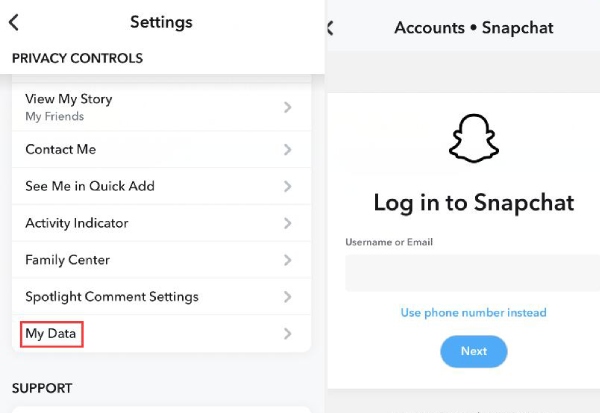
Trin 2Rul helt ned til bunden, og tryk på knappen "SEND ANMODNING". Derefter kan du vente på at modtage et link sendt af Snapchat, så du kan downloade alle de filer og data, Snapchat er gemt for dig.
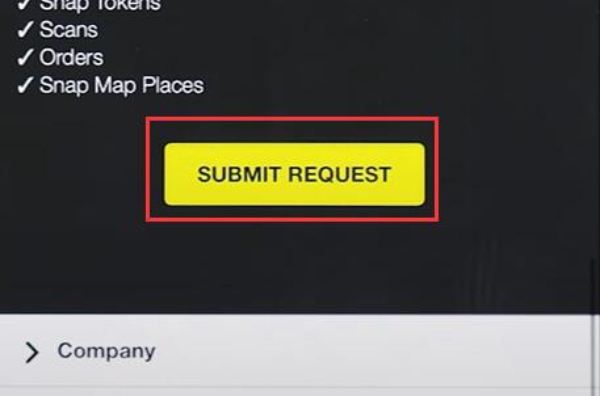
Trin 3Når du modtager linket, skal du åbne det på en computer. Log derefter ind på din Snapchat-konto og klik på ZIP-filen for at downloade den.
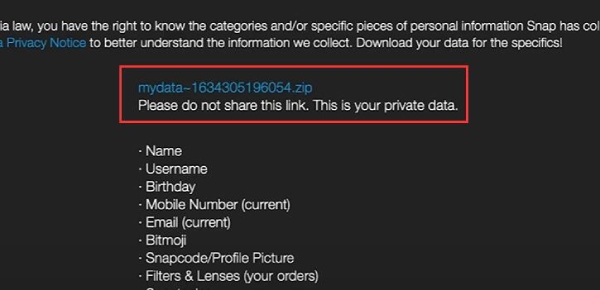
Trin 4Når du har downloadet det, skal du åbne det og klikke på "memories_history.html" for at tjekke alle Snapchat-hukommelser. Klik på "Download"-knapperne for at kontrollere filerne individuelt for at gendanne dine slettede Snapchat-hukommelser.
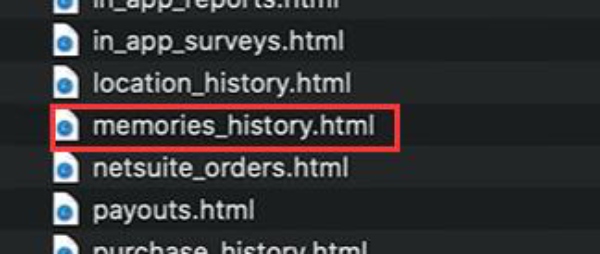
Den nemmeste måde at gendanne de slettede Snapchat-hukommelser [Windows & Mac]
For at vide, hvordan du gendanner slettede Snapchat-hukommelser uden backup, kan du bruge 4Easysoft iPhone Data Recovery - en kraftfuld datamanager, der kan gendanne data fra din enhed. Dette program kan hente Snapchat-hukommelser og 20+ tabte filer på din iPhone med avancerede teknikker. Dette er den mest passende metode, når du ikke har nogen sikkerhedskopifiler.

Registrer hurtigt alle Snapchat Memories-rester på din iPhone.
Organiser Snapchat-hukommelser og andre filer i specifikke grupper.
Giver dig mulighed for at vælge specifikke Snapchat-hukommelser og hurtigt gendanne.
Hent og gendan tabte Snapchat-minder uden kvalitetstab.
100% Sikker
100% Sikker
Trin 1Gratis download 4Easysoft iPhone Data Recovery og start den. Klik på knappen "iPhone Data Recovery". Klik på knappen "Gendan fra iOS-enhed". Klik derefter på knappen "Start scanning".
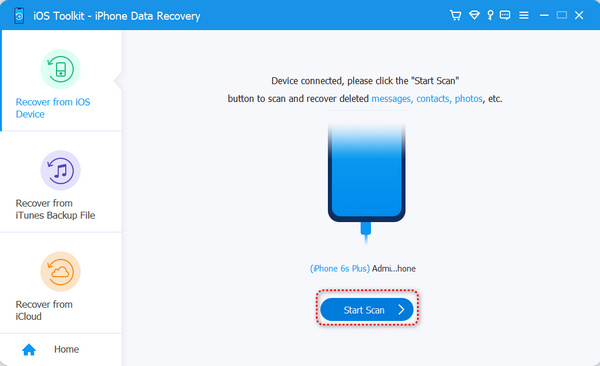
Trin 2Efter scanning vil programmet vise alle slags grupper af filer. Tjek, om du kan finde dine Snapchat-minder i grupperne "Kamerarulle" og "Appfotos". Du kan også søge efter relaterede billeder og videoer i gruppen "Fotos". Til sidst kan du vælge de ønskede Snapchat-hukommelser for at gendanne til din iPhone.
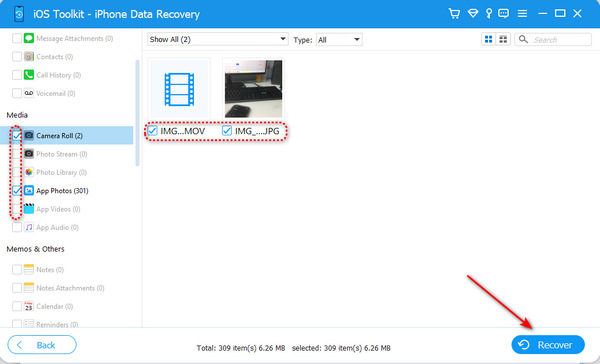
Sådan gendannes de slettede Snapchat-hukommelser fra cachelagrede filer [Android]
Hvis du ikke ønsker at bruge et skrivebordsprogram, kan du også gendanne dine slettede Snapchat-hukommelser fra cachelagrede filer på lageret på Android. Android-systemet giver dig stor bekvemmelighed og tilgængelighed til at tjekke mange filer i apps. Hver app efterlader en mappe, der indeholder mange cachelagrede filer, hvorfra du kan hente dine tabte Snapchat-hukommelser.
Trin 1Gå til dit lager og åbn mappen "data". Søg efter og åbn mappen "com.snapchat.android".
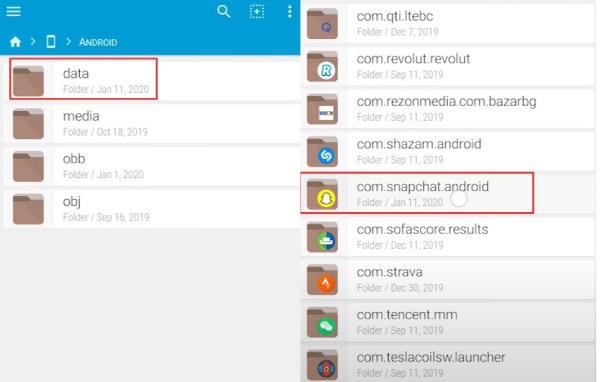
Trin 2Åbn mappen "cache" indeni, og åbn derefter mappen "received_image_snaps". Omdøb dem med "jpg"-udvidelsen, og så kan du se dine billeder for at tjekke for relaterede Snapchat-hukommelser og gendanne dem.
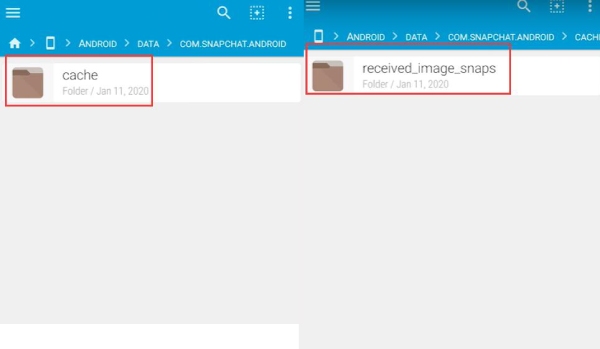
Gendan dine slettede Snapchat-hukommelser med iCloud Backup [iOS]
iCloud kan hjælpe dig gendanne slettede videoer og billeder, hvilket betyder, at det også kan hjælpe dig med at gendanne tabte Snapchat-minder gemt på din iPhone. Hvis du har slået iCloud Backup-tjenesten til, og din iCloud har nok lagerplads, kan du muligvis finde dine Snapchat-hukommelser i iCloud. Derfor, selvom du ikke kan finde dine minder i Snapchat eller Fotos, kan du finde dem i iCloud. Følg nedenstående trin for at gendanne slettede Snapchat-hukommelser med iCloud.
Trin 1Gå til iClouds officielle hjemmeside på en hvilken som helst browser, og klik på knappen "Sing In". Rul ned for at klikke på knappen "Fotos". Dine tabte Snapchat-minder kan have kopier her.
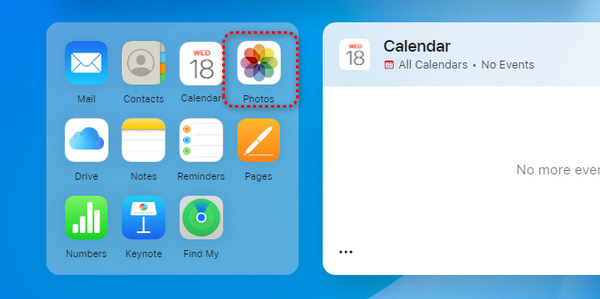
Trin 2Her kan du tjekke alle billeder og videoer, uanset om de er slettet eller findes på din enhed. Du kan lede efter dine tabte Snapchat-minder og højreklikke på dem for at klikke på knappen "Download".
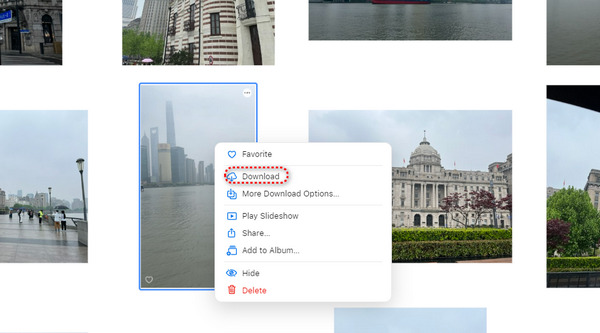
Selvom iCloud er praktisk og kan hjælpe dig gendanne slettede Facebook-videoer og flere tabte data på mange apps giver den lidt ledig lagerplads. Hvis du har brugt det i over 5 måneder, kan lageret være brugt op, og du kan ikke gendanne nyligt slettede Snapchat-hukommelser fra det.
Ofte stillede spørgsmål om, hvordan man gendanner de slettede Snapchat-hukommelser
-
Hvorfor er det så komplekst at gendanne de slettede Snapchat-hukommelsesbackupfiler?
Snapchat kører efter ideen om, at du chatter med andre og deler billeder eller videoer med andre med høj beskyttelse af privatlivets fred. Dine delte billeder eller videoer bliver brændt efter læsning. Derfor vil du udføre mange handlinger for at sikre sikkerheden af dine data og privatliv, før du genopretter.
-
Hvordan kan jeg gemme mine Snapchat-hukommelser i mine billeder manuelt?
Når du tager et billede eller optager en video på Snapchat, kan du trykke på knappen "Gem" i nederste venstre hjørne. Derefter vil dine Snaps blive gemt i dine billeder og minder.
-
Sletter hukommelser ved rensning af Snapchat-cachefiler?
Nej. Dine snaps gemmes i hukommelser og kamerarulle. Hvis dine Snaps ikke slettes fra de to steder, vil blot rensning af de Snapchat-cachefiler ikke påvirke dine billeder eller videoer i minderne.
-
Hvordan kan jeg synkronisere mine snaps til fotos på min iPhone?
Når du laver Snaps i "Kamera"-grænsefladen, skal du trykke på knappen "Download" i nederste venstre hjørne for at gemme det i dine minder og billeder. På denne måde har du flere valgmuligheder for at gendanne dine slettede videoer og billeder på din iPhone, selvom du har mistet dine minder.
-
Kan jeg hente mine Snapchat-minder med Google Fotos?
Ja, det kan du. Google Fotos fungerer på samme måde som iCloud. Sørg for, at du normalt sikkerhedskopierer dine billeder til Google Fotos, og du kan have en stor chance for at gendanne dine slettede Snapchat-hukommelser.
Konklusion
Du har lært, hvordan du gendanner slettede Snapchat-hukommelser på 4 effektive måder. Snapchat backup kan tage lang tid, mens iCloud har brug for den tidligere backup. Android-telefoner giver dig mulighed for at få adgang til de cachelagrede filer, men du skal omdøbe filerne for at gendanne de slettede Snapchat-hukommelser manuelt. Få den nemmeste måde nu! 4Easysoft iPhone Data Recovery kan hente slettede Snapchat-hukommelser uden forudgående backup, hvilket sparer dig meget tid. Håber at du kan hente dine Snaps og genvinde din lykke.
100% Sikker
100% Sikker


